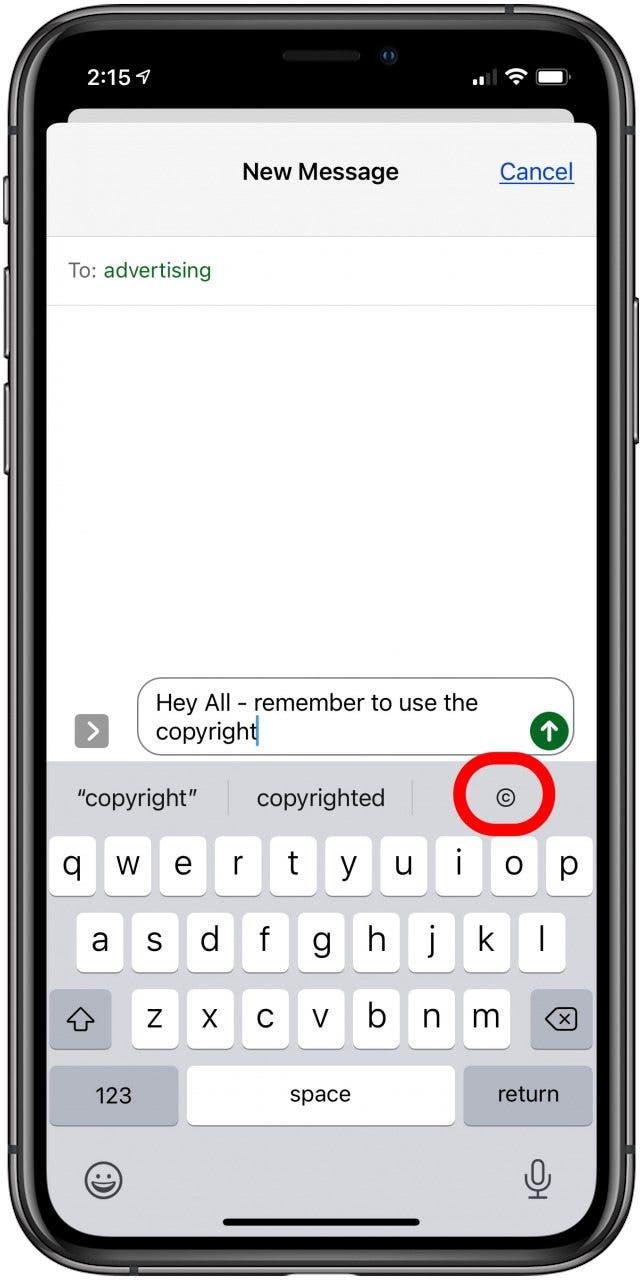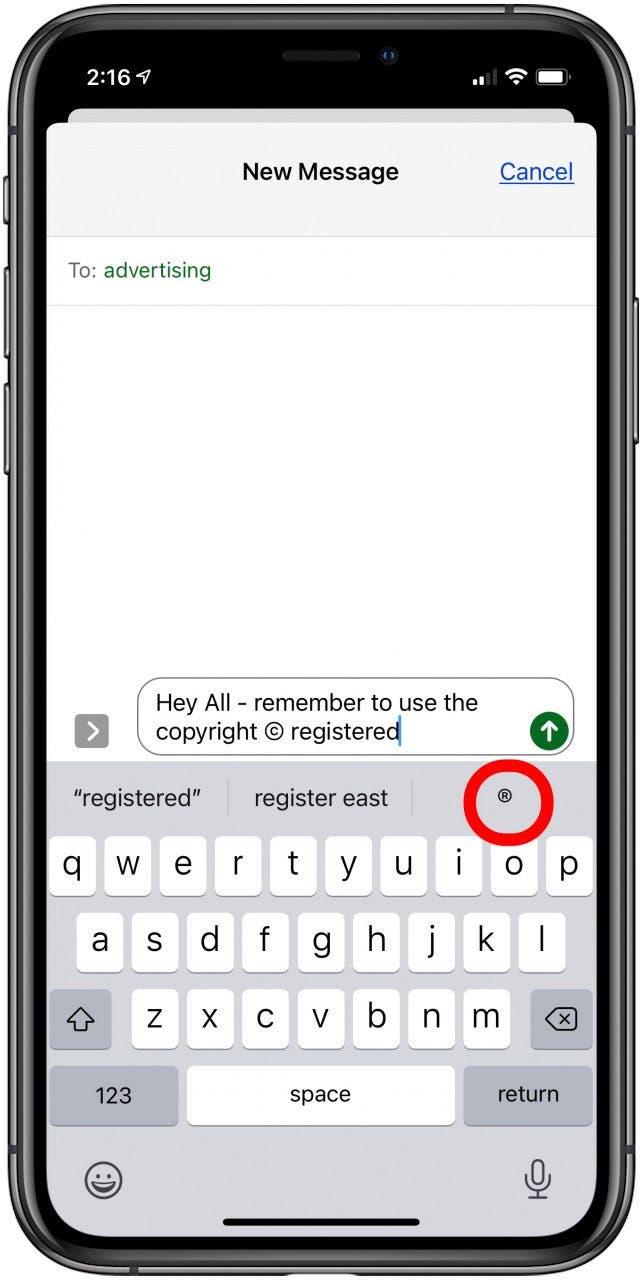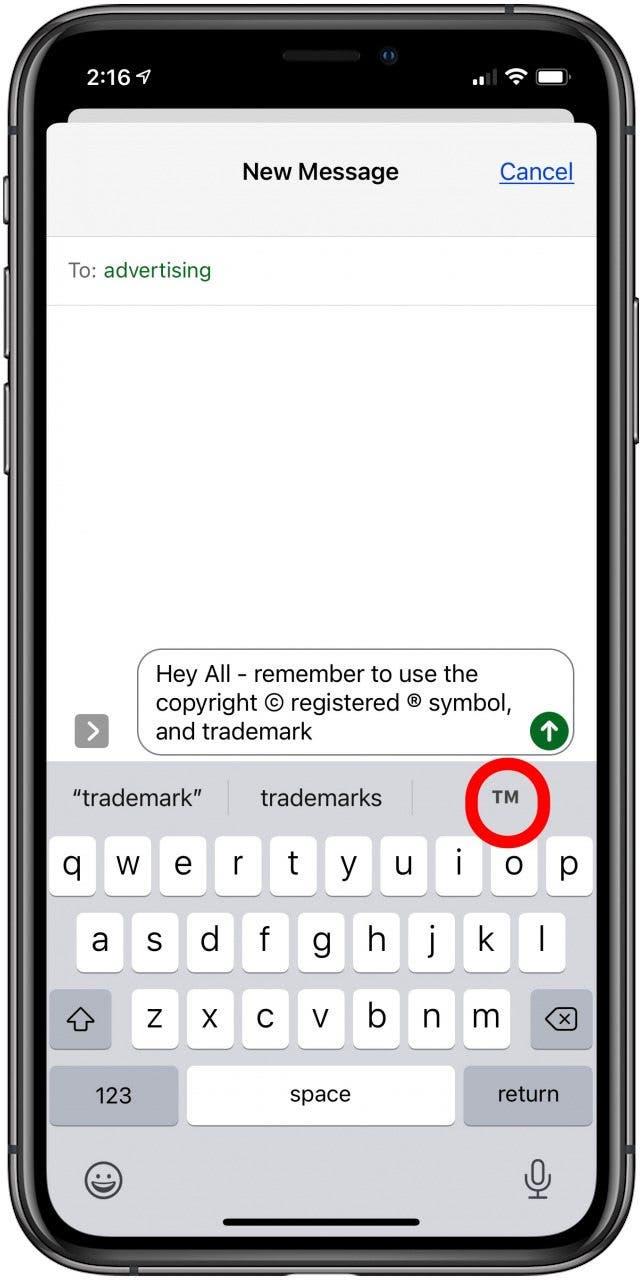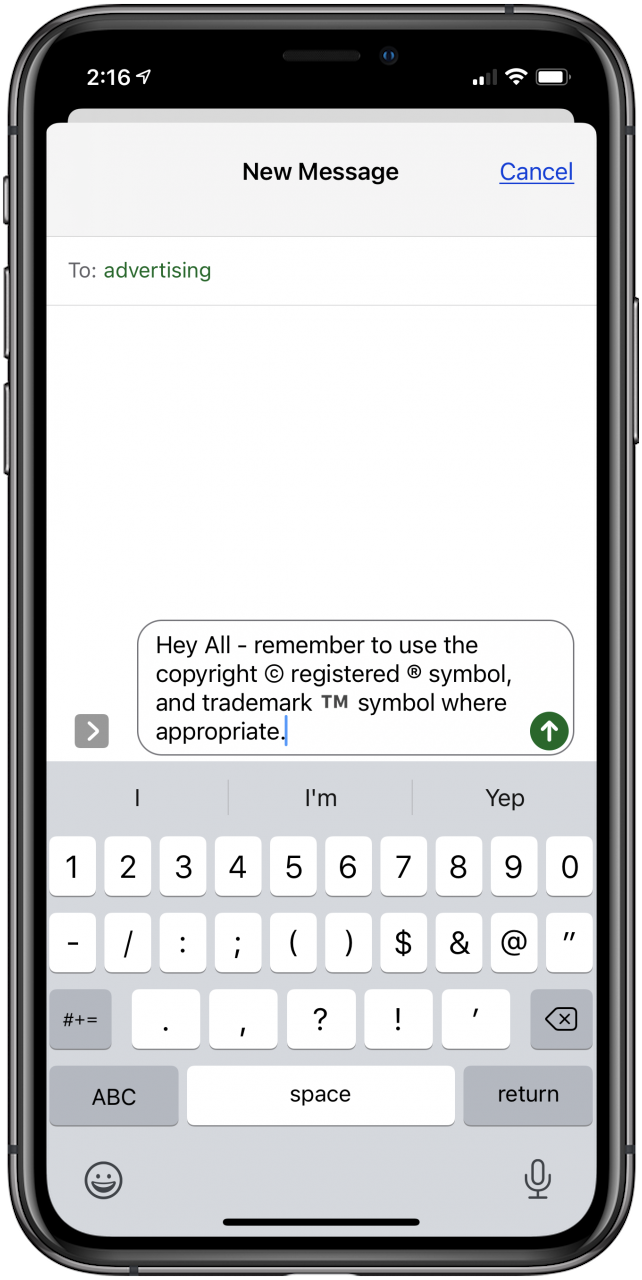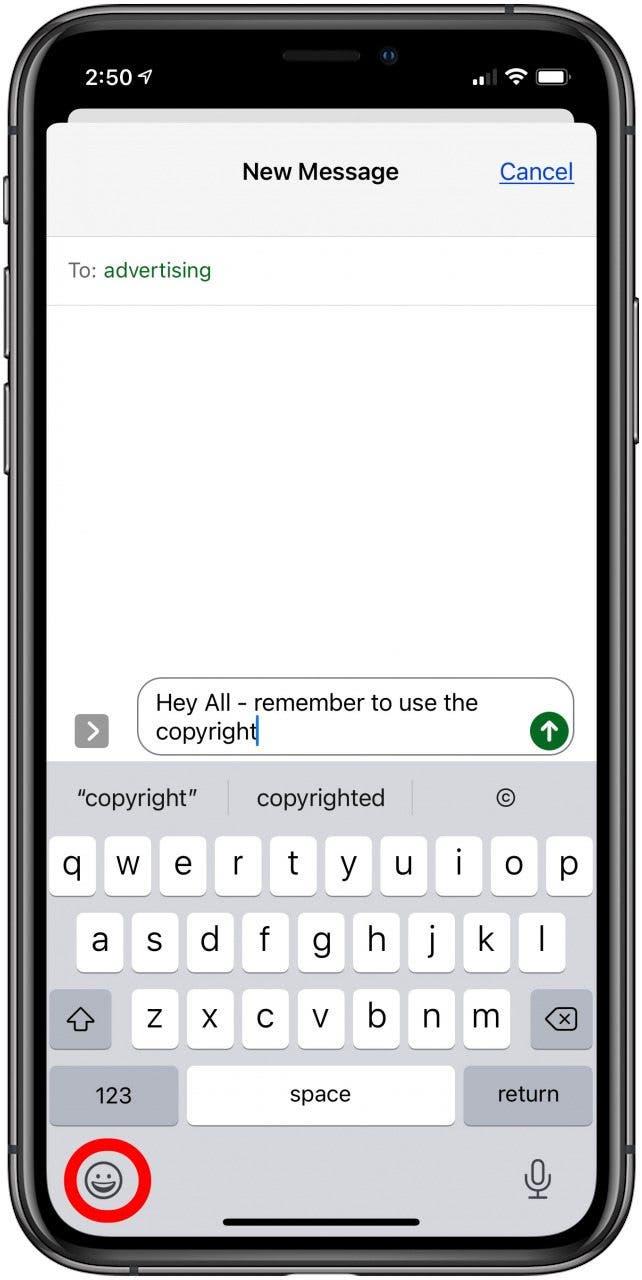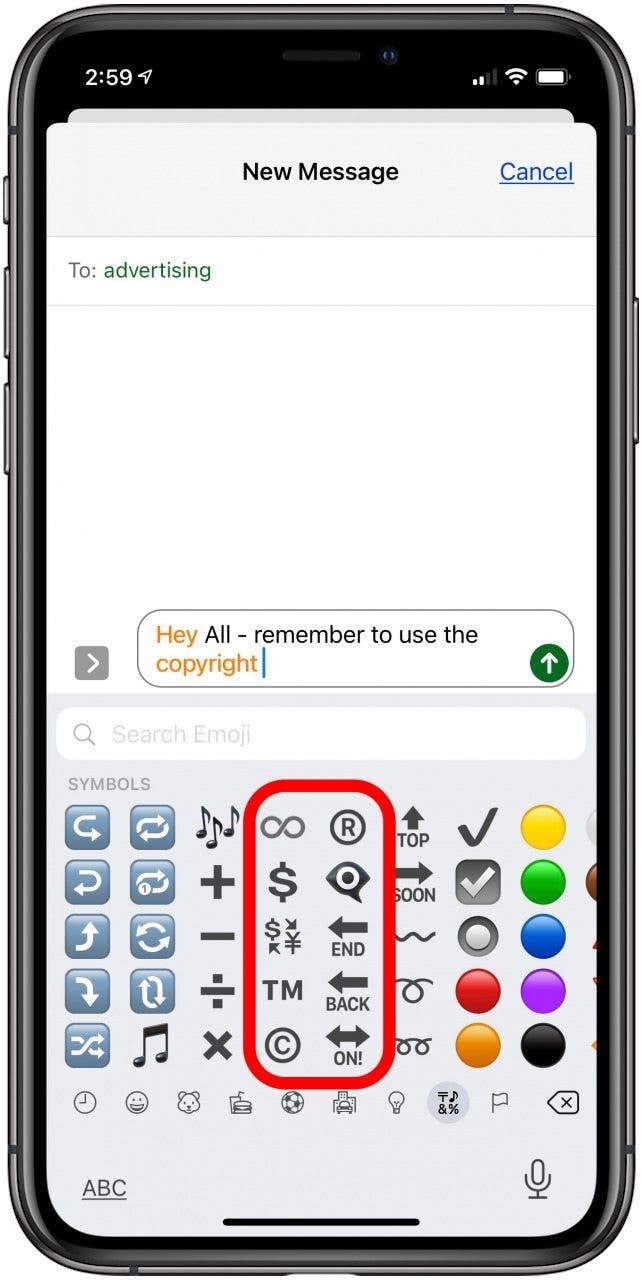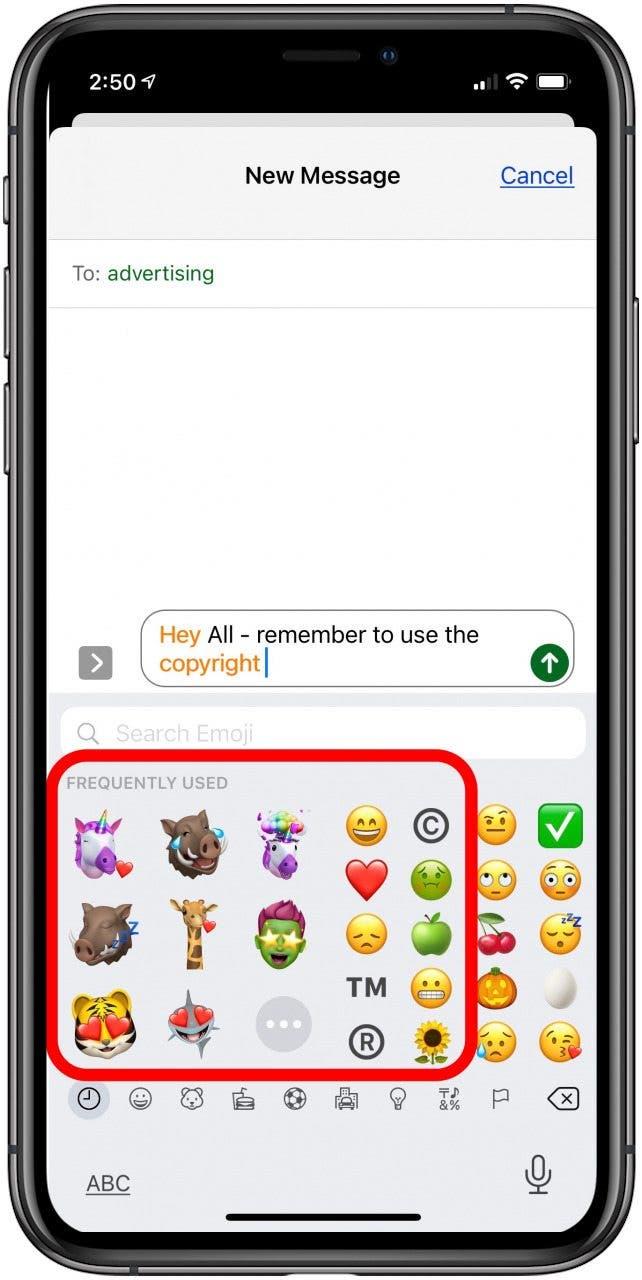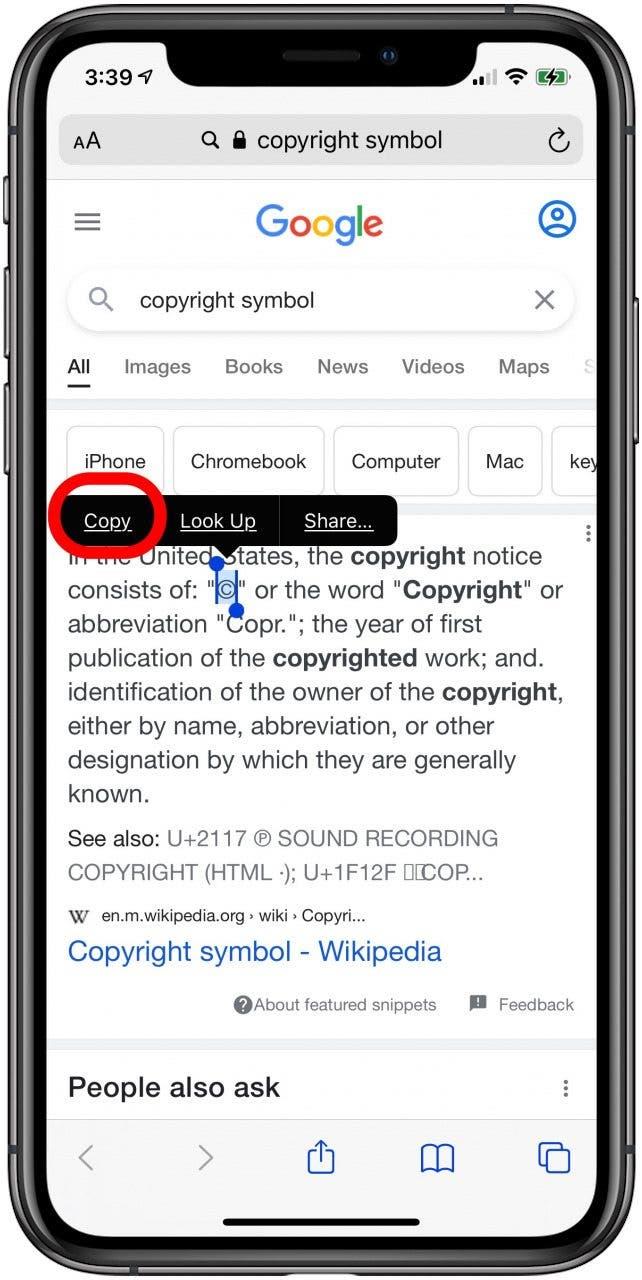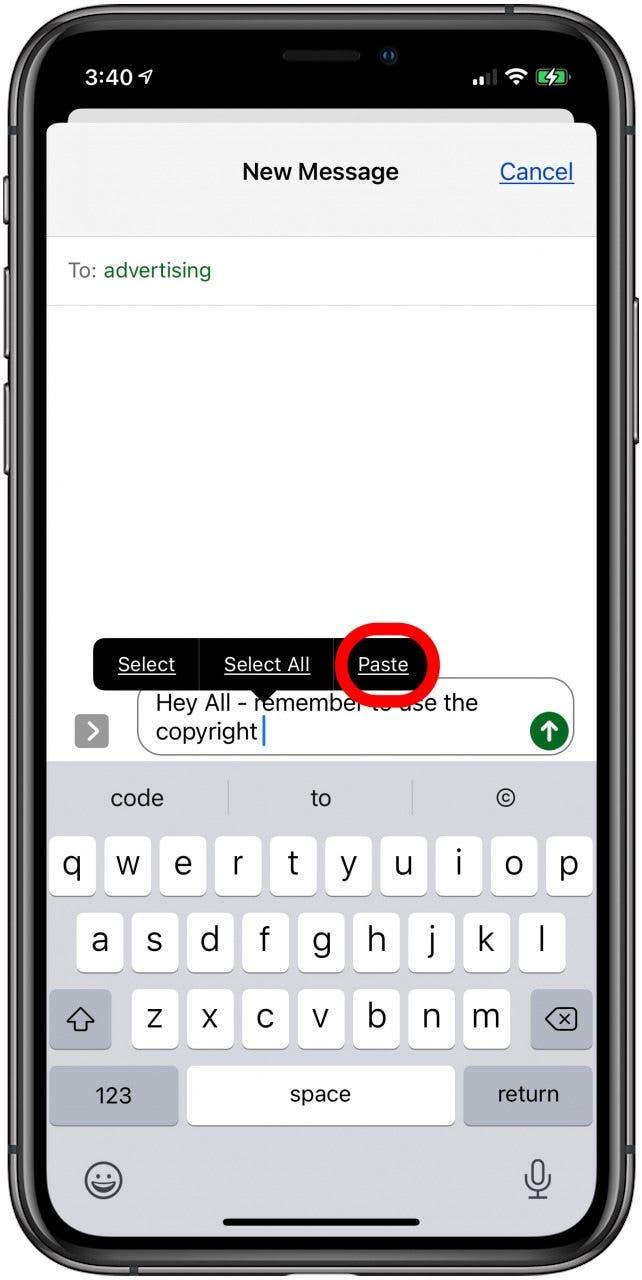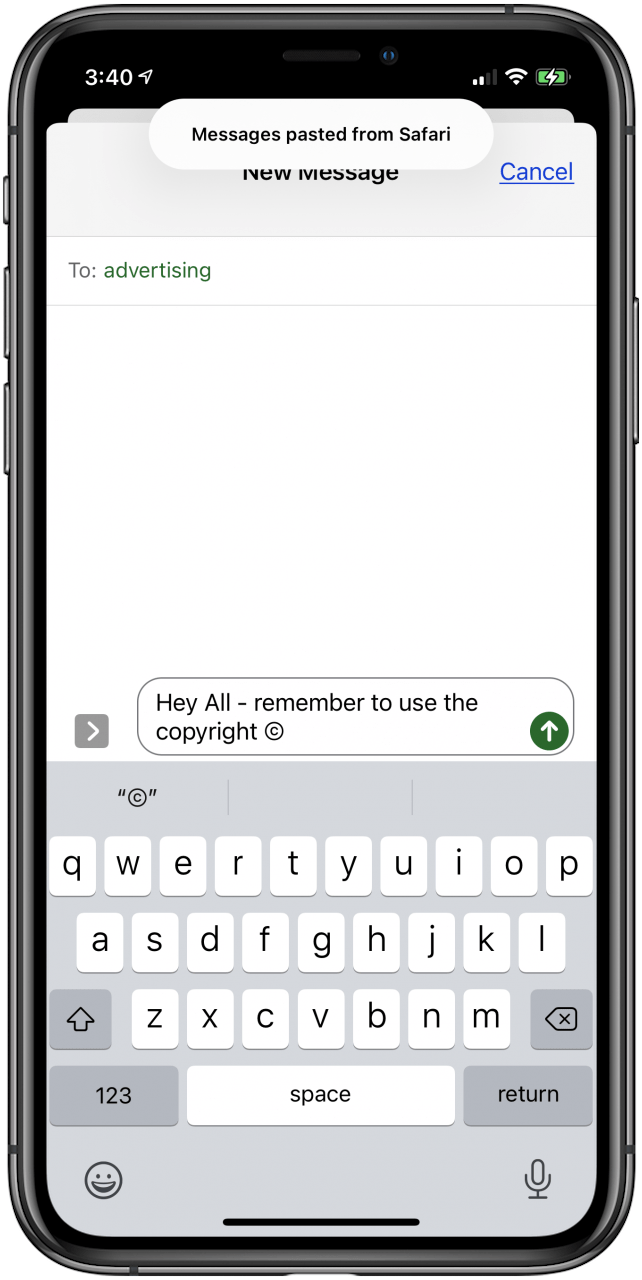Zde je návod, jak na iPhonu a iPadu zadat symbol ochranné známky, symbol autorských práv nebo registrovaný symbol. Na klávesnici iPhonu můžete zadat symbol TM, symbol kruhu R nebo symbol kruhu C třemi způsoby a všechny jsou rychlé a snadné.
Jak získat na klávesnici iPhonu a iPadu symboly autorských práv, ochranné známky a registrované značky?
Pro zadání symbolu autorských práv, ochranné známky nebo registrovaného symbolu na klávesnici iPadu nebo iPhonu můžete použít některý ze tří níže uvedených způsobů. Před použitím těchto tipů nezapomeňte na iPhonu povolit klávesnici Emoji a Prediktivní text. Další skvělé návody týkající se klávesnice iPhonu najdete v našem bezplatném Tipu dne.
 Objevte skryté funkce iPhonuZískejte denní tip (se snímky obrazovky a jasným návodem), abyste si iPhone osvojili za pouhou minutu denně.
Objevte skryté funkce iPhonuZískejte denní tip (se snímky obrazovky a jasným návodem), abyste si iPhone osvojili za pouhou minutu denně.
Jak psát symboly TM, R Circle &; C Circle na klávesnici pomocí prediktivního textu
Funkce prediktivní klávesnice Apple je nejrychlejší způsob, jak na iPhonu napsat znak ochranné známky. Chcete-li to udělat, otevřete aplikaci, ve které můžete psát pomocí klávesnice iPhonu nebo iPadu, a pak:
- V možnostech QuickType se zobrazí symbol kruhu C. Klepněte na něj a nahraďte jím slovo copyright, nebo napište mezeru a klepnutím na C kruh zobrazte obojí.

- Napište registered; v možnostech QuickType se zobrazí symbol R kroužek. Klepněte na něj a nahraďte jím slovo registered nebo napište mezeru a klepnutím na R circle zobrazte obojí.

- Napište trademark; v možnostech QuickType se zobrazí symbol kruhu TM. Klepněte na něj a nahraďte jím slovo trademark nebo napište mezeru a klepnutím na TM zobrazte obojí.

- Kterýkoli z těchto symbolů můžete ve zprávě zadávat tak často, jak potřebujete.

Jak napsat symbol ochranné známky, symbol registrované značky a symbol autorských práv pomocí klávesnice Emoji
Začněte psát zprávu v jakékoli aplikaci, která používá klávesnici. Pro tento příklad používám aplikaci Zprávy. Dále: V této příručce jsem použila příklad, kdy jsem se snažila vytvořit znaky pro znaky:
- Až budete připraveni použít symbol ochranné známky, autorského práva nebo registrované ochranné známky, klepněte na ikonu smajlíka v levém dolním rohu obrazovky.

- Nyní se podívejte do pravé části nabídky emotikonů a klepněte na možnost Symboly s notou a znakem procenta.

- Klepněte na symbol kroužku R, symbol kroužku C nebo symbol TM.
- Jakmile budete tyto symboly používat dostatečně často, objeví se v nabídce často používaných emoji.

Jak zadat symbol autorských práv, symbol ochranné známky &; symbol registrované ochranné známky pomocí funkce Kopírovat &; Vložit
Třetí metodu pro vytvoření symbolů autorských práv nebo jiných symbolů na klávesnici pravděpodobně nebudete potřebovat, ale v případě potřeby můžete symboly zkopírovat a vložit do iPhonu. Chcete-li to provést, použijte následující postup:
- Poté se dotkněte symbolu, který potřebujete, podržte jej, dokud se neobjeví nabídka, a klepněte na Kopírovat.

- Dotkněte se a podržte oblast v těle textu, kam chcete symbol vložit, a klepněte na Vložit.

- Symbol bude vložen do vašeho textu.